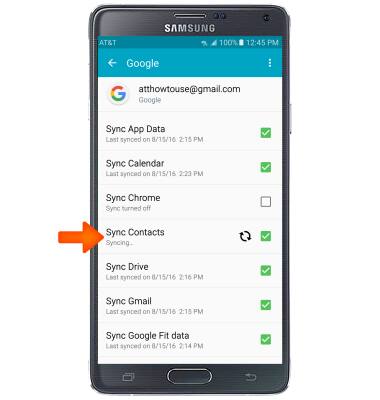Contactos
¿Con qué dispositivo necesitas ayuda?
Contactos
Agrega, mira, borra y personaliza contactos al agregar una foto o un tono de timbre.
INSTRUCCIONES E INFORMACIÓN
- Desde la pantalla de inicio, toca Apps.
Importante: Cuando estás en modo "Easy", la pestaña "Groups" no aparece y no puedes enviar tarjetas de negocios, fusionar cuentas ni vincular contactos.
- Desplázate y toca Contacts.
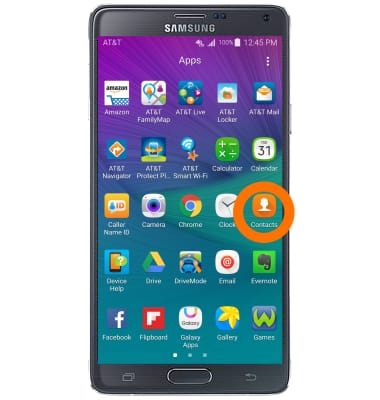
- Para crear un nuevo contacto, toca el ícono Add contact.
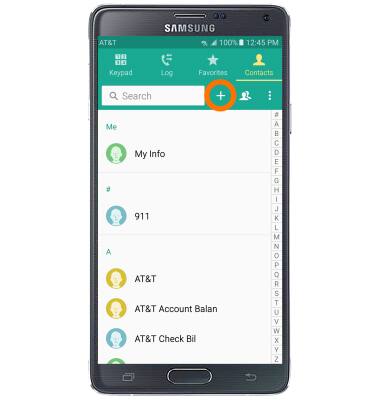
- Ingresa el nombre del contacto en el campo Name.
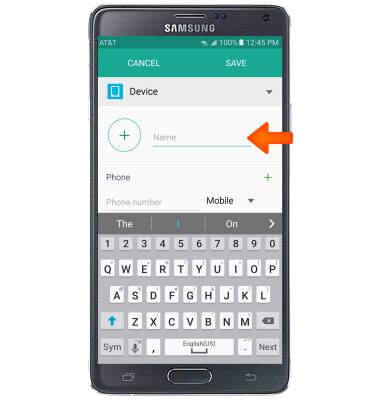
- Toca el campo Phone number y luego ingresa el número de teléfono que desees.
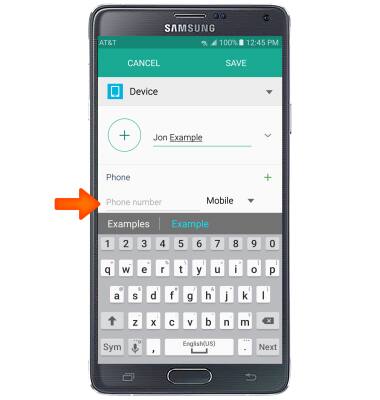
- Toca el campo Phone type para cambiar el tipo de teléfono asignado.
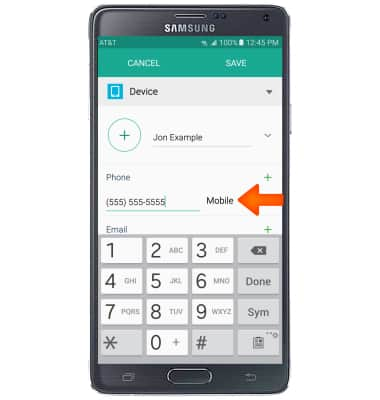
- Toca Tono de timbre sigue las indicaciones que aparecen en la pantalla.
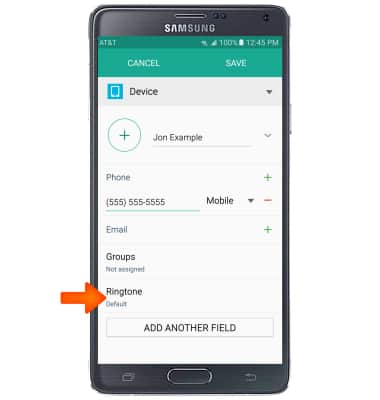
- Para agregar una foto de contacto, toca el ícono Add Picture sigue las indicaciones que aparecen en la pantalla.
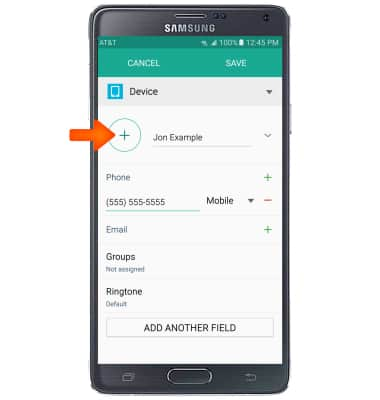
- Edita los detalles adicionales como desees y luego toca AHORRA.
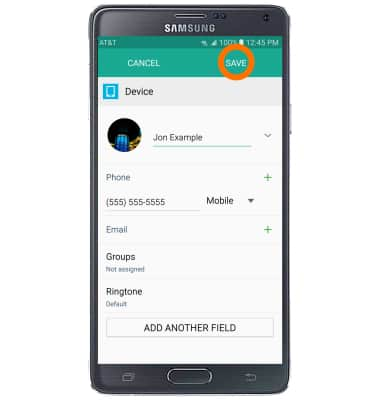
- Para editar o eliminar un contacto, desde la página Contacts, desplázate y toca el contacto deseado.
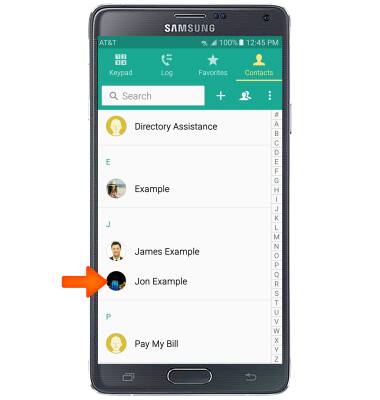
- Para editar, toca el ícono Edit.
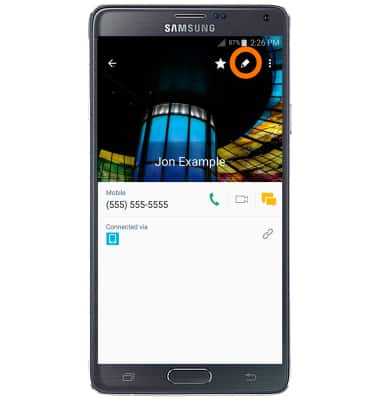
- Para eliminar, toca el Ícono Menu.
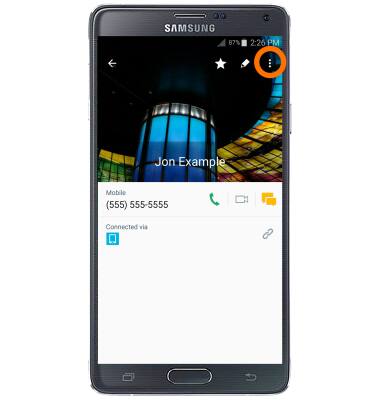
- Toca Delete.

- Toca DELETE.
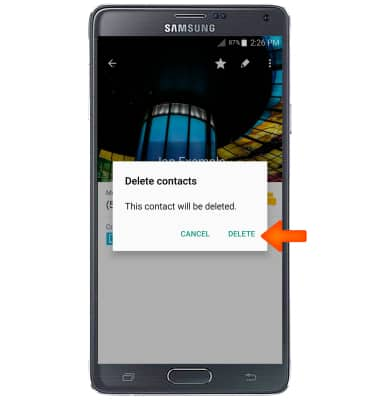
- Para hacer una copia de seguridad de los contactos con Google, en la pantalla principal toca Aplicaciones > Settings > Accounts > Google > Toca la cuenta deseada > Asegúrate de que Sincronizar contactos esté marcado.
Importante: Para obtener información sobre cómo hacer copias de respaldo de tus contactos con AT&T Address Book, mira el tutorial "AT&T Address Book".